楽天モバイルからUQモバイルに乗り換え(MNP)手順・メリット・デメリットを徹底解説。
【UQmobile×当サイトコラボキャンペーン】クーポン番号入力+他社から乗り換え(MNP)でSIMのみ契約して条件を満たすとau PAY残高最大20,000円相当還元!
期間中、以下の①②③の条件を満たすと最大20,000円相当(不課税) au PAY 残高に還元されるUQ mobile×当サイトコラボキャンペーンが実施中です!au PAY残高は回線切替え完了の翌月下旬以降に還元されます。
- ①他社から乗り換え(MNP)でSIMカードまたはeSIMのみ契約
- ②「トクトクプラン」「コミコミプラン」「ミニミニプラン」のいずれかを契約して、増量オプションに加入する
- ③契約の際に6桁のクーポン番号【3MP062】を入力
| 加入プラン | 増量オプションⅡ | au PAY 残高還元 (不課税) |
|---|---|---|
| トクトクプラン コミコミプラン | 加入あり | 20,000円 |
| ミニミニプラン | 加入あり | 10,000円 |
- 新規契約、またau/povoからの乗り換えは対象外
- クーポン適用時は、UQ mobile SIMデビューキャンペーンの併用不可
- ミニミニプランのご契約の場合は10,000円相当還元
- 申し込みの際は必ずクーポンコードを入力してください

UQモバイルオンラインショップの申込画面の途中に「クーポンの利用」があります。ここでクーポン番号を入力して【適用】を押して「UQOLSアフィリエイトクーポン」が表示されれば適用完了です。
UQ mobile×当サイトコラボキャンペーンの申し込みはこちらから!
楽天モバイルからUQモバイルに乗り換えで、申し込みから開通までの手順を簡単に解説
SIMカードのみ契約+AndroidスマホやiPhoneを使う
- 楽天モバイルからUQモバイルに乗り換える
- UQモバイルではSIMカードのみ契約する
- 楽天モバイルで購入したAndroidスマホやiPhoneはUQモバイルでも使う
- UQモバイルでは自分で用意したSIMフリー版AndroidスマホやiPhoneを使う
ときの手順は以下の通り。
UQモバイルの申し込みから開通までの手順はほぼ同じです。
SIMカード申込手順
- au IDを先に作成するか後に作成するか決める
- 動作確認端末一覧を見て、使いたいスマホの対応エリアが「○」であることを確認する
- クレジットカード、本人確認書類、メールアドレスなどの契約に必要なものを揃える
- UQモバイル公式オンラインショップにアクセスして、【SIMカード】のボタンを選択
- 「商品・契約方法の選択」では、契約方法は【他社から乗りかえ(MNP)】を選択し、「お手続きへ進む」を選択
- 「MNPお手続きにあたって」画面では、【MNP予約番号をお持ちでないお客様】と【楽天モバイル】を選択
- あとは画面の指示に従ってUQモバイルの契約を完了させる
- 途中で決める「暗証番号」と「注文履歴確認用パスワード」は、忘れないようにしっかりメモしておくこと
- 審査に問題がなければ、申し込みから2~4日でUQモバイルのSIMカードが送られてくる
- UQモバイル申し込み時に送られてきた「ご注文内容の確認」メール内に記載されている「ご注文番号」と、UQモバイル申し込み時に入力した「ご注文内容確認用パスワード」を用意する
- 9時から21時15分までに、WEBサイトで回線切替手続きを行う
- 回線切り替えが完了すると、楽天モバイルとの契約が自動解約され、UQモバイルが開通する
iPhoneの手順
開通手順
- UQモバイルのSIMカードを「nanoSIM」サイズに切り取り、iPhoneにUQモバイルのSIMカードを入れる
- iPhoneのアクティベーション(Apple IDとパスワード入力)を行い、ホーム画面が表示された後、iPhoneを再起動させること
- iOSバージョンを最新状態にアップデートする
- Wi-Fiをオフにした後、機内モードオンオフしてみて、「UQ mobile 4G/5G」表示にならない場合、iPhoneにUQモバイルのAPN構成プロファイルのインストールを行う
- 発信用テスト番号(111)に電話して、アナウンスを最後まで聞く
- Wi-Fiをオフにして、ブラウザアプリを起動してWEBサイトが表示される(モバイルデータ通信が利用できる)ことを確認して利用開始
iPhoneは機種よっては、iOSバージョンが最新であれば、UQモバイルのAPN構成プロファイルをインストールしなくてもUQモバイルが使えるようになります。
SIMカードを入れた直後はUQモバイルに繋がりにくいことがあるので、何回か機内モードオンオフしてみてください。
それでもUQモバイルにつながらない場合は、UQモバイルのAPN構成プロファイルをインストールしてください。
Androidスマホの手順
開通手順
- UQモバイルのSIMカードを任意のサイズに切り取り、AndroidスマホにUQモバイルのSIMカードを入れる
- AndroidスマホでAPN設定する
- 発信用テスト番号(111)に電話して、アナウンスを最後まで聞く
- Wi-Fiをオフにして、ブラウザアプリを起動してWEBサイトが表示される(モバイルデータ通信が利用できる)ことを確認して利用開始
SIMカードはほとんどの人は「nanoSIM」サイズに切り取って使用するはずです。
eSIMのみ契約+eSIM対応AndroidスマホやiPhoneを使う
- 楽天モバイルからUQモバイルに乗り換える
- UQモバイルではeSIMのみ契約する
- eSIM対応AndroidスマホやiPhoneを使う
ときの手順は以下の通り。
eSIM申込手順
- au回線/povo1.0回線と連携していないau IDを作成しておく
- 動作確認端末一覧を見て、UQモバイルで使いたいAndroidスマホの対応エリアが「○」であること、eSIM対応機種であることを確認する
- クレジットカード、本人確認書類、メールアドレスなどの契約に必要なものを揃える
- スマホからUQモバイル公式オンラインショップにアクセスして、【eSIM】のボタンを選択
- 「商品・契約方法の選択」では、契約方法は【他社から乗りかえ(MNP)】を選択し、「お手続きへ進む」を選択
- 「MNPお手続きにあたって」画面では、【MNP予約番号をお持ちでないお客様】と【楽天モバイル】を選択
- あとは画面の指示に従ってUQモバイルの契約を完了させる
- 途中で決める「暗証番号」と「注文履歴確認用パスワード」は、忘れないようにしっかりメモしておくこと
- UQモバイル申し込みが完了すると、「ご注文内容の確認」メールが届く
- 最短10分~20分後に、「設定方法のお知らせ」メールが届く。このメールが届くと、eSIM開通手続きができるようになる
- UQモバイル申し込み時に送られてきた「ご注文内容の確認」メール内に記載されている「ご注文番号」と、UQモバイル申し込み時に入力した「ご注文内容確認用パスワード」を用意する
- 9時から21時15分までの間に、WEBサイトまたは電話で回線切替を実施する
- 回線切り替えが完了すると、楽天モバイルとの契約が自動解約され、UQモバイルが開通する
iPhoneの手順
eSIM申込手順
- eSIM開通手続き・eSIMプロファイルのダウンロードをする(My UQ mobileアプリを使うとスマホ1台だけで完結するので便利)
- iOSバージョンを最新状態にアップデートする。機種によってはiOSバージョンが最新状態であれば、APNが自動で設定される
- 機内モードオンオフしてみて、「UQ mobile」表示にならない場合、iPhoneにUQモバイルのAPN構成プロファイルのインストールを行う
- 発信用テスト番号(111)に電話して、アナウンスを最後まで聞く
- UQモバイル回線で通信できることを確認して利用開始
Androidスマホの手順
eSIM開通手順
- eSIM開通手続き・eSIMプロファイルのダウンロードをする(My UQ mobileアプリを使うとスマホ1台だけで完結するので便利)
- この時点でUQモバイル回線に繋がらない場合は、AndroidスマホでAPN設定する
- 発信用テスト番号(111)に電話して、アナウンスを最後まで聞く
- Wi-Fiをオフにして、電話やWebサイトが見れることを確認して利用開始
SIM+スマホのセットを申し込む
- 楽天モバイルからUQモバイルに乗り換える
- UQモバイルで販売されているスマホとSIMをセットで契約する
ときの手順は以下の通り。
スマホセット申込手順
- 楽天モバイルでMNP予約番号を取得する
- クレジットカード、本人確認書類、メールアドレス、MNP予約番号などの契約に必要なものを揃える
- UQモバイル公式オンラインショップにアクセスする
- 自分の申し込みたいスマホの【お申し込み】ボタンを選択
- 「商品・契約方法の選択」画面になるので、本体容量・本体カラーを選択する
- 「商品・契約方法の選択」画面になるので、契約方法は【他社から乗りかえ(MNP)】を選択し、「お手続きへ進む」を選択
- 「MNPお手続きにあたって」画面では、MNP予約番号を発行しているなら【MNP予約番号をお持ちのお客様】を、MNPワンストップを利用するなら【MNP予約番号をお持ちでないお客さま】を選択する
- あとは画面の指示に従ってUQモバイルの契約を完了させる
- 途中で決める「暗証番号」と「注文履歴確認用パスワード」は、忘れないようにしっかりメモしておくこと
- 数日でUQモバイルのSIMカードとスマホのセットが手元に届く
- SIMカードを台紙から取り外し、新スマホにUQモバイルのSIMカードを入れて電源を入れる
- 新スマホのセットアップやデータ移行を行い、新スマホが使える状態にする
- 9時から21時15分までの間に、WEBサイトまたは電話で回線切替を実施する(新規契約時は不要)
- 回線切り替えが完了すると、楽天モバイルとの契約が自動解約され、UQモバイルが開通する
- 発信テスト用番号(111)へ発信し、「接続試験は終了です、ありがとうございました。」とアナウンスが聞こえたら正常に終了(発信テストをしないと開通しない模様)
- Wi-Fiをオフにして、電話やWebサイトが見れることを確認して利用開始
楽天モバイルからUQモバイルに乗り換え(MNP)手順を解説
【手順①】UQモバイルで使いたいスマホが動作確認されているか見る(SIMのみ契約時)
- UQモバイルでSIMカードのみ/eSIMのみ契約する
- 楽天モバイルで購入したAndroidスマホやiPhoneは、UQモバイルに乗り換えても使い続ける
- UQモバイルでは自分で用意したSIMフリー版AndroidスマホやiPhoneを使う
場合は、動作確認端末一覧で以下の2点をチェックしてください。
- 使いたいAndroidスマホやiPhoneが、SIMカードまたはeSIMで動作確認されていること
- 動作確認情報で、「◯ : ご利用いただけます」と表示されていること
- ※対応エリア欄が◯=au回線対応、対応エリア欄が△=au回線非対応
「◯ : ご利用いただけます」が表示されているスマホは、au回線に対応しているためUQモバイルでも問題なく使用できます。
「△ : 一部ご利用いただけません」が表示されているスマホは、△になっている理由はほぼ確実に対応エリアが△=「au回線非対応」のため、UQモバイルで使用するのは完全に自己責任となります。
ちなみに、楽天モバイルから販売されたAndoridスマホやiPhoneは、UQモバイルで動作確認された結果「◯ : ご利用いただけます」になっています。ご安心ください。
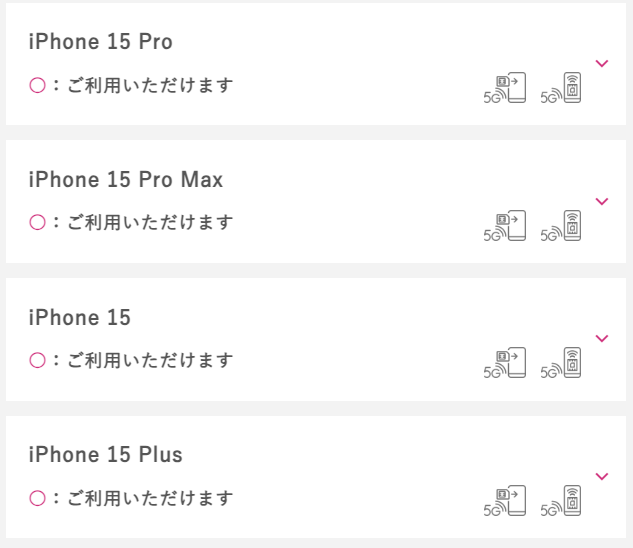
【手順②】楽天モバイルスマホはSIMフリーなので、SIMロック解除不要
楽天モバイルから販売されているAndroidスマホやiPhoneはSIMロックのないSIMフリー状態で販売されています。
楽天モバイルを契約する前にSIMロックを解除する必要はありません。発売日がいつであろうとSIMロックはありません。
【手順③】楽天モバイルでMNP予約番号を発行するか決める(MNPワンストップ対応)
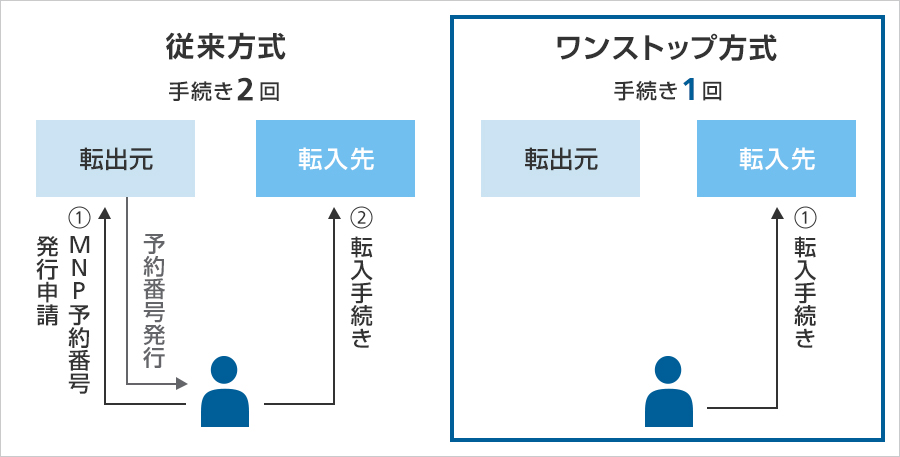
MNPワンストップは、従来必要だったMNP予約番号の発行・取得手続きが不要になる制度です。面倒な手続きが不要になり、より簡単でより早く乗り換えが可能になりました。
楽天モバイルとUQモバイルはMNPワンストップ方式に対応しているため、楽天モバイルでMNP予約番号を発行不要でUQモバイルに乗り換えが可能です。
もちろん従来どおりに、楽天モバイルでMNP予約番号を発行を発行してからUQモバイルに申し込みも可能です。
楽天モバイルでMNP予約番号を発行する方法
楽天モバイルでMNP予約番号の発行方法はWebだけです。電話や店舗に行ってもMNP予約番号は発行できません。
MNP予約番号を発行してUQモバイルオンラインショップから申し込む場合、MNP予約番号の有効期限が10日以上残っている状態で申し込みが必要です。
手順
- 「my 楽天モバイル」にログインし、契約プラン画面を表示する
- 各種手続きの「その他のお手続き」から「各種手続きへ進む」ボタンを選択する
- 「他社へのお乗り換え(MNP)」を選択する
- 注意事項が数ページ表示されるので、確認/同意のうえ「次へ進む」を選択
- 必要事項を入力し、「MNP予約番号を発行する」ボタンを選択する
- ワンタイムパスワードを入力し、「認証する」ボタンを選択する
- MNP予約番号、有効期限、対象の電話番号を確認する
楽天モバイルでMNP予約番号を取得した時点では楽天モバイルは解約されません。
楽天モバイルが解約されるのは、UQモバイル申し込み後、手元にUQモバイルのSIMやスマホが届いてから行う「回線切替手続き」のときです。
回線切替手続きでは、楽天モバイルからUQモバイルへ回線を切り替える手続きを行います。この回線切替手続きを行った日が楽天モバイルの解約日になります。
MNP予約番号の有効期限が切れたからといって、楽天モバイルが解約されるわけではないので安心してください。MNP予約番号の有効期限が切れても楽天モバイルの契約は継続しています。
【手順④】UQモバイルの契約に必要なものを準備する
本人確認書類、契約者本人名義のクレジットカード/口座情報、メールアドレスなどの契約に必要なものを事前に用意してください。
SIMカード契約時とeSIM契約時で求められる本人確認書類が異なるので注意してください。
UQモバイルを申し込むときは、GmailやYahoo!メールなどのフリーメールアドレスを利用することを推奨します。
本人確認書類(画像アップロードによる本人確認の場合)
- 運転免許証(公安委員会発行のもの※国際免許証を除く)
- 運転経歴証明書
- マイナンバーカード(個人番号カード)
- 身体障がい者手帳
- 療育手帳
- 精神障がい者保健福祉手帳
本人確認書類(撮影による本人確認の場合) ※eKYCのこと
- 運転免許証(公安委員会発行のもの※国際免許証を除く)
- 運転経歴証明書
- マイナンバーカード(個人番号カード)
- 在留カード
【手順⑤】UQモバイルのSIMやスマホを「他社から乗りかえ(MNP)」で契約する
UQモバイル公式オンラインショップからSIMカードやスマホセットを申し込んでください。
SIMカード申込手順
- UQモバイル公式オンラインショップにアクセスして、SIMやスマホを選択する
- 「商品・契約方法の選択」画面では、契約方法は【他社から乗りかえ(MNP)】を選択し、「お手続きへ進む」を選択
- 「MNPお手続きにあたって」画面では、MNP予約番号を発行している場合は「MNP予約番号をお持ちのお客さま」、MNPワンストップを利用する場合は「MNP予約番号をお持ちでないお客さま」を選択する
- 契約する料金プラン、オプションやサービスの加入有無を選択する
- 契約者情報を入力し、本人確認書類をアップロードする
- あとは画面の指示に従ってUQモバイルの契約を完了させる
- 途中で決める「暗証番号」と「注文履歴確認用パスワード」は、忘れないようにしっかりメモしておくこと
「他社から乗りかえ(MNP)」を選択する
楽天モバイルからUQモバイルに乗り換えるときは、契約方法は【他社から乗り換え(MNP)】を選択してください。

「MNPお手続きにあたって」画面では、MNP予約番号を発行している場合は「MNP予約番号をお持ちのお客さま」、MNPワンストップを利用する場合は「MNP予約番号をお持ちでないお客さま」を選択してください。

「MNP予約番号をお持ちのお客さま」を選択すると、MNP予約番号、現在利用中の他社携帯電話番号、MNP予約番号有効期限の入力欄が表示されます。

「MNP予約番号をお持ちでないお客さま」を選択するとMNPワンストップでの手続きになります。「楽天モバイル」を選択してMNPワンストップ手続きを完了させてください。
UQモバイルのSIMカードの開通手順を解説
【手順①】9時から21時15分までの間に、WEBサイトで回線切替手続きを行う
今契約している携帯電話会社からUQモバイルの回線に切り替えるために、WEBサイト上で回線切替を行う必要があります。
UQモバイルオンラインショップの「ご注文番号」と契約時に設定した「注文履歴確認用パスワード」が必要です。あらかじめ用意しておきましょう。
- 注文履歴表示ログイン分岐にアクセス
- 上下で2つある選択肢のうち、下にある「UQ mobileのお客さま 新規契約・他社から乗りかえ(MNP)~~~~と記載されているほうを選択
- 「ご注文番号の入力へ進む」ボタンを押す
- UQモバイルオンラインショップの「ご注文番号」と契約時に設定した「注文履歴確認用パスワード」を入力して、「ご注文履歴を表示する」を選択
- ご注文履歴確認画面の「回線を切り替える」ボタンを押す
- 回線切替完了
- 回線がUQモバイルに切り替わり、今契約している携帯電話会社との契約は自動で解約される
- 回線切替をした日がUQモバイルの開通日であり、今契約している携帯電話会社の解約日でもある
注文履歴表示ログイン分岐では、「UQ mobileオンラインショップ」の方を選択して、「ご注文番号の入力へ進む」をタップしてください。
ご注文番号とパスワードを入力する画面が表示されます。
「ご注文番号」は、UQモバイル申込完了後に送られてくる「ご注文内容確認」メール内に記載されています。
パスワードは、UQモバイル申し込み時に設定した「ご注文内容確認用パスワード」です。
【手順②】スマホにUQモバイルのSIMカードを入れる

UQモバイルのマルチSIMを任意のサイズに切り取り、スマホにUQモバイルのSIMカードを入れてください。ほとんどの人は「nanoSIM」サイズに切り取るはずです。
SIMカードを入れた後に電源をオンにすると、AndroidスマホはSIMロック解除時に発行されたSIMロック解除コード、iPhoneならアクティベーション(Apple IDとパスワードの入力)を求められることがあります。
ドコモ/au/ソフトバンク/ワイモバイルなどで購入したAndroidスマホやiPhoneは、このSIMロック解除コードやアクティベーションを実施することで、SIMロック解除が正式に完了します。
SIMロック解除コードの入力、アクティベーションが完了したら、いったんスマホを再起動してください。
iPhoneは再起動をしないと通話が終了できなくなる可能性があるので、必ず再起動してください。
【手順③】スマホでAPN設定を行う
スマホにUQモバイルのSIMカードを入れたら、次はスマホ本体で「APN設定」をする必要があります。
APN設定とは、簡単に言えば「UQモバイルの回線にログインするために必要なIDとパスワード」のようなものです。
iPhoneのAPN設定
iPhoneは、iOSバージョンを最新状態/キャリア設定アップデートを最新状態にすると、APN設定不要で利用できる可能性が非常に高いです。
iPhoneにUQモバイルのSIMカードを入れた後に機内モードをオン・オフしてみて、iPhoneの画面上部が「UQ mobile」「UQ mobile 4G」「UQ mobile 5G」となっていれば、APN設定は不要です。
表示されない場合は、UQモバイルの提供しているAPN構成プロファイルをインストールしてください。
UQモバイルに乗り換える前にワイモバイルなどでiPhoneを利用していて、iPhoneに他社APN構成プロファイルが存在しているしている場合は削除してからUQモバイルのAPN構成プロファイルをインストールしてください。
AndroidスマホのAPN設定
Androidスマホは、APN設定が必要なものと不要なものがあります。
動作確認情報のプロファイル設定を見て、「PDF]と記載があれば自分でAPN設定が必要です。APN設定手順はPDFで丁寧に解説されているので、そちらをご覧ください。
「設定不要」であればAPN設定は不要です。SIMカードを入れるだけでUQモバイルが利用できます。
【手順④】発信テストを行う
スマホで発信テストをします。
111(通話料無料)に発信して、「接続試験は終了です、ありがとうございました。」とアナウンスが聞こえましたら正常終了です。最後まで聞いて電話を切ってください。
発信テストが成功しない場合は、WEBサイトで回線切替が完了していない、APN設定が正しく完了していない可能性があります。確認してください。
UQモバイルのeSIMの開通手順を解説
【手順①】9時から21時15分までの間に、WEBサイトで回線切替手続きを行う
今契約している携帯電話会社からUQモバイルの回線に切り替えるために、WEBサイト上で回線切替を行う必要があります。
UQモバイルオンラインショップの「ご注文番号」と契約時に設定した「注文履歴確認用パスワード」が必要です。あらかじめ用意しておきましょう。
- 注文履歴表示ログイン分岐にアクセス
- 上下で2つある選択肢のうち、下にある「UQ mobileのお客さま 新規契約・他社から乗りかえ(MNP)~~~~と記載されているほうを選択
- 「ご注文番号の入力へ進む」ボタンを押す
- UQモバイルオンラインショップの「ご注文番号」と契約時に設定した「注文履歴確認用パスワード」を入力して、「ご注文履歴を表示する」を選択
- ご注文履歴確認画面の「回線を切り替える」ボタンを押す
- 回線切替完了
- 回線がUQモバイルに切り替わり、今契約している携帯電話会社との契約は自動で解約される
- 回線切替をした日がUQモバイルの開通日であり、今契約している携帯電話会社の解約日でもある
注文履歴表示ログイン分岐では、「UQ mobileオンラインショップ」の方を選択して、「ご注文番号の入力へ進む」をタップしてください。
ご注文番号とパスワードを入力する画面が表示されます。
「ご注文番号」は、UQモバイル申込完了後に送られてくる「ご注文内容確認」メール内に記載されています。
パスワードは、UQモバイル申し込み時に設定した「ご注文内容確認用パスワード」です。
【手順②】My UQ mobileアプリを使い、eSIMをインストールする
eSIMプロファイルのダウンロード方法は、My UQ mobileアプリを使う、QRコードを読み取る、の2つの方法がありますが、私はMy UQ mobileアプリの利用をオススメします。
My UQ mobileアプリを使ったほうが簡単で、eSIMをインストールして使うスマホ1台あれば完結するからです。
QRコードを読み取る方は、eSIMをインストールするスマホ以外の端末(PC、タブレット、スマホ)が必要になります。
eSIMの開通手順は、eSIM開通手続き│格安スマホ/格安SIMはUQ mobile(モバイル)【公式】をご覧ください。
eSIMプロファイルのダウンロードの手順(iPhone編)
- My UQ mobileアプリをインストールする
- au IDでログインして、My UQ mobileアプリの初期設定を完了させる
- マイページより、「eSIMプロファイルをダウンロード」をタップ
- 「モバイル通信プランのインストール」の画面になるので「続ける」をタップ
- 「モバイル通信プランを追加」の画面になるので「モバイル通信プランを追加」をタップ
- ダウンロード中の画面が表示される
- 「デフォルト設定が変更されました」の表示を確認後、「OK」をタップ
- eSIMプロファイルのダウンロードの完了
eSIMプロファイルのダウンロードの手順(Androidスマホ編)
- My UQ mobileアプリをインストールする
- au IDでログインして、My UQ mobileアプリの初期設定を完了させる
- 画面下部にある「サポート」の【eSIMの設定】をタップ
- 「eSIMプロファイルをダウンロード」をタップ
- 「まもなくSIMがダウンロードされます」メッセージが表示されたら「OK」をタップ
- ダウンロード中の画面が表示される
- eSIMプロファイルのダウンロード完了
【手順③】スマホでAPN設定を行う
スマホにeSIMプロファイルのインストールが完了したら、次はスマホ本体で「APN設定」をする必要があります。
APN設定とは、簡単に言えば「UQモバイルの回線にログインするために必要なIDとパスワード」のようなものです。
iPhoneのAPN設定
iPhoneは、iOSバージョンを最新状態/キャリア設定アップデートを最新状態にすると、APN設定不要で利用できる可能性が非常に高いです。
eSIM開通後に機内モードをオン・オフしてみて、iPhoneの画面上部が「UQ mobile」「UQ mobile 4G」「UQ mobile 5G」が表示された場合、APN設定は不要です。
表示されない場合は、UQモバイルの提供しているAPN構成プロファイルをインストールしてください。
UQモバイルに乗り換える前にワイモバイルなどでiPhoneを利用していて、iPhoneに他社のAPN構成プロファイルをインストールしている場合はアンインストールしてからUQモバイルのAPN構成プロファイルをインストールしてください。
AndroidスマホのAPN設定
Androidスマホは、APN設定が必要なものと不要なものがあります。
動作確認情報のプロファイル設定を見て、「PDF]と記載があれば自分でAPN設定が必要です。APN設定手順はPDFで丁寧に解説されているので、そちらをご覧ください。
「設定不要」であればAPN設定は不要です。SIMカードを入れるだけでUQモバイルが利用できます。
【手順④】発信テストを行う
スマホで発信テストをします。
111(通話料無料)に発信して、「接続試験は終了です、ありがとうございました。」とアナウンスが聞こえましたら正常終了です。最後まで聞いて電話を切ってください。
発信テストが成功しない場合は、WEBサイトで回線切替が完了していない、APN設定が正しく完了していない可能性があります。確認してください。
UQモバイルのSIM+iPhoneセットの開通手順を解説
- 【手順①】9時から21時15分までの間に、WEBサイトで回線切替手続きを行う
- 【手順②】iPhoneの初期設定・データ移行を行う
- 【手順③】ホーム画面が表示されたらiPhoneを再起動する
- 【手順④】iOSバージョンを最新バージョンにする
- 【手順⑤】発信テストを行う
【手順①】9時から21時15分までの間に、WEBサイトで回線切替手続きを行う
今契約している携帯電話会社からUQモバイルの回線に切り替えるために、WEBサイト上で回線切替を行う必要があります。
UQモバイルオンラインショップの「ご注文番号」と契約時に設定した「注文履歴確認用パスワード」が必要です。あらかじめ用意しておきましょう。
- 注文履歴表示ログイン分岐にアクセス
- 上下で2つある選択肢のうち、下にある「UQ mobileのお客さま 新規契約・他社から乗りかえ(MNP)~~~~と記載されているほうを選択
- 「ご注文番号の入力へ進む」ボタンを押す
- UQモバイルオンラインショップの「ご注文番号」と契約時に設定した「注文履歴確認用パスワード」を入力して、「ご注文履歴を表示する」を選択
- ご注文履歴確認画面の「回線を切り替える」ボタンを押す
- 回線切替完了
- 回線がUQモバイルに切り替わり、今契約している携帯電話会社との契約は自動で解約される
- 回線切替をした日がUQモバイルの開通日であり、今契約している携帯電話会社の解約日でもある
注文履歴表示ログイン分岐では、「UQ mobileオンラインショップ」の方を選択して、「ご注文番号の入力へ進む」をタップしてください。
ご注文番号とパスワードを入力する画面が表示されます。
「ご注文番号」は、UQモバイル申込完了後に送られてくる「ご注文内容確認」メール内に記載されています。
パスワードは、UQモバイル申し込み時に設定した「ご注文内容確認用パスワード」です。
【手順②】iPhoneの初期設定・データ移行を行う

SIMカードとiPhoneセットで契約している人は、新しいiPhoneにUQモバイルのSIMカードを入れて電源を入れて、iPhoneの初期設定やクイックスタート機能を利用したデータ移行を実施してください。
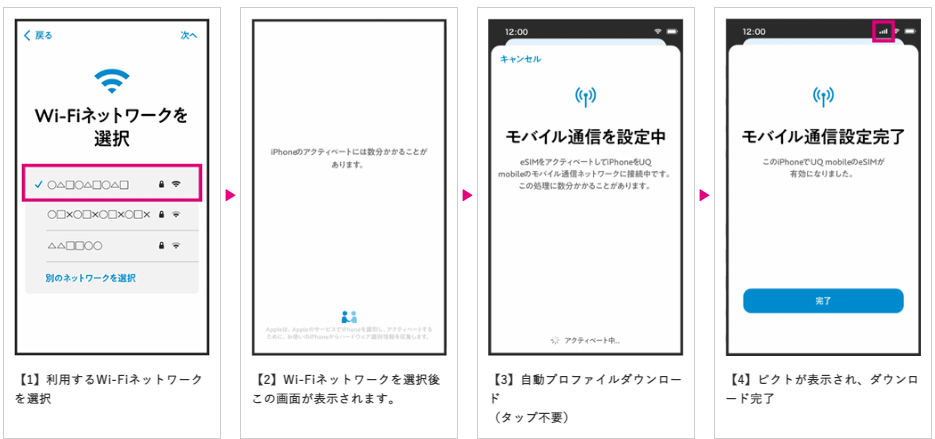
eSIMとiPhoneセットで契約している人は、新しいiPhoneの初期設定中にUQモバイルのeSIMプロファイルが自動でダウンロードできるようになっています。
「Face IDまたはTouch IDを設定してパスコードを作成する」を設定後、「モバイル通信プラン」の選択画面が表示されるので「UQ mobile」を選択してその後の設定を進めてください。
eSIMプロファイルのダウンロード、初期設定、クイックスタート機能を利用したデータ移行を実施してください。
iPhoneの初期設定が完了している場合
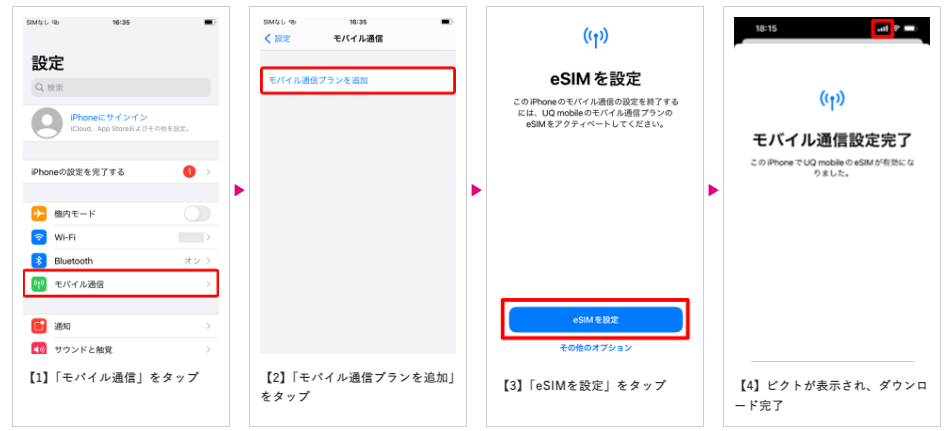
「設定」→「モバイル通信」→「モバイル通信プランを追加」をタップして、eSIMプロファイルダウンロードしてください。
【手順③】ホーム画面が表示されたらiPhoneを再起動する
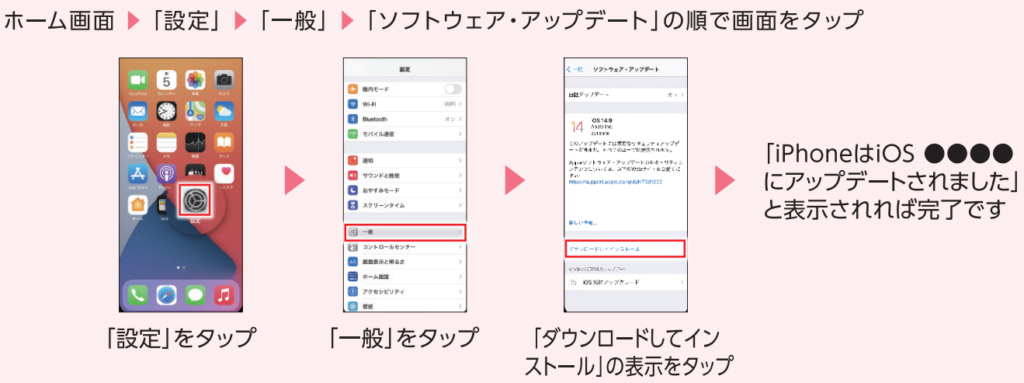
iPhoneの初期設定完了後にホーム画面が表示されたら、iPhoneの電源を切って再起動してください。
再起動をしないと通話が終了できなくなる可能性がああるので、必ず再起動を実施してください。
【手順④】iOSバージョンを最新バージョンにする
「設定」→「一般」→「ソフトウェア・アップデート」の順にタップして、iPhoneのiOSバージョンを最新状態にしてください。
「お使いのソフトウェアは最新です」と表示されたばあいは、最新版のためアップデートは不要です。
【手順⑤】発信テストを行う
スマホで発信テストをします。
111(通話料無料)に発信して、「接続試験は終了です、ありがとうございました。」とアナウンスが聞こえましたら正常終了です。最後まで聞いて電話を切ってください。
発信テストが成功しない場合は、WEBサイトで回線切替が完了していない、APN設定が正しく完了していない可能性があります。確認してください。
UQモバイルのSIM+Androidスマホセットの開通手順を解説
- 【手順①】9時から21時15分までの間に、WEBサイトで回線切替手続きを行う
- 【手順②】AndroidスマホにSIMカードを入れる/eSIM契約時は納品書を確認する
- 【手順③】初期設定・データ移行を行う
- 【手順④】発信テストを行う
【手順①】9時から21時15分までの間に、WEBサイトで回線切替手続きを行う
今契約している携帯電話会社からUQモバイルの回線に切り替えるために、WEBサイト上で回線切替を行う必要があります。
UQモバイルオンラインショップの「ご注文番号」と契約時に設定した「注文履歴確認用パスワード」が必要です。あらかじめ用意しておきましょう。
- 注文履歴表示ログイン分岐にアクセス
- 上下で2つある選択肢のうち、下にある「UQ mobileのお客さま 新規契約・他社から乗りかえ(MNP)~~~~と記載されているほうを選択
- 「ご注文番号の入力へ進む」ボタンを押す
- UQモバイルオンラインショップの「ご注文番号」と契約時に設定した「注文履歴確認用パスワード」を入力して、「ご注文履歴を表示する」を選択
- ご注文履歴確認画面の「回線を切り替える」ボタンを押す
- 回線切替完了
- 回線がUQモバイルに切り替わり、今契約している携帯電話会社との契約は自動で解約される
- 回線切替をした日がUQモバイルの開通日であり、今契約している携帯電話会社の解約日でもある
注文履歴表示ログイン分岐では、「UQ mobileオンラインショップ」の方を選択して、「ご注文番号の入力へ進む」をタップしてください。
ご注文番号とパスワードを入力する画面が表示されます。
「ご注文番号」は、UQモバイル申込完了後に送られてくる「ご注文内容確認」メール内に記載されています。
パスワードは、UQモバイル申し込み時に設定した「ご注文内容確認用パスワード」です。
【手順②】新AndroidスマホにSIMカードを入れる/eSIM契約時は納品書を確認する
SIMカードとAndroidスマホをセットで申し込んだ人は、UQモバイルのSIMカードを新しいAndroidスマホに入れてください。
eSIMとAndroidスマホをセットで契約している人は、同梱されている納品書にeSIMプロファイルダウンロード用のQRコードが印字されているかいないかを確認してください。
印字されて「いない」場合は、Androidスマホの初期設定中にUQモバイルのeSIMプロファイルがダウンロード(端末に追加)できるようになっています。
印字されて「いる」場合は、Androidスマホでデータ移行や初期設定完了後、QRコード読み取りをしてUQモバイルのeSIMプロファイルをダウンロードしてください。
【手順③】新Androidスマホで初期設定・データ移行を行う
UQモバイルの新しいAndroidスマホの初期設定やデータ移行を実施してください。
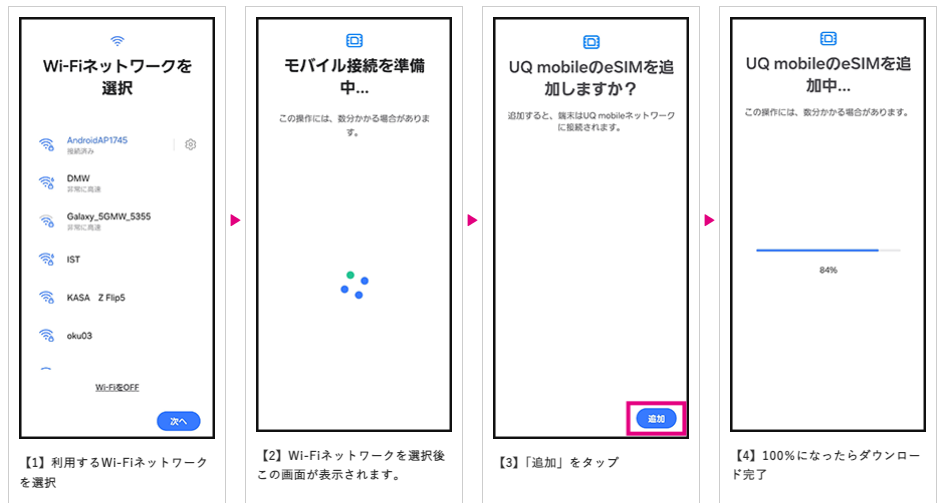
初期設定中にUQモバイルのeSIMプロファイルがダウンロード(端末に追加)してください。
【手順④】発信テストを行う
スマホで発信テストをします。
111(通話料無料)に発信して、「接続試験は終了です、ありがとうございました。」とアナウンスが聞こえましたら正常終了です。最後まで聞いて電話を切ってください。
発信テストが成功しない場合は、WEBサイトで回線切替が完了していない、APN設定が正しく完了していない可能性があります。確認してください。
楽天モバイルとUQモバイルの料金プラン比較
| キャリア | 料金プラン名 | 月額基本料金 |
| 楽天モバイル | Rakuten最強プラン | 【3GBまで】1,078円 【20GBまで】2,178円 【20GB超過後】3,278円 |
| UQモバイル | トクトクプラン | 月額3,465円 【1GBまで】月額2,277円 |
| UQモバイル | コミコミプラン | 月額3278円 |
| UQモバイル | ミニミニプラン | 月額2365円 |
UQモバイルのメリット・特徴まとめ
メリット
- 3つの料金プランが選べる
- 余ったデータ容量は繰り越し可能/月間データ容量を使い切っても速い
- 「au PAYカードお支払い割」「自宅セット割」「家族セット割」などの割引サービスがある
- auのサブブランドなので通信品質が良い
- テザリングが無料
- かけ放題オプションも用意されている
- AndroidスマホやiPhone SE(第3世代)やiPhone 13、au認定中古品iPhoneを安く購入できる
- SIMのみ契約後でも、店舗やオンラインで機種変更が可能(UQモバイルのスマホを購入可能)
- 店舗でのサポートを受けられる
- クレジットカードまたは口座振替が利用可能
余ったデータ容量は繰り越し可能/ギガがなくなっても速い
コミコミプラン・トクトクプラン・ミニミニプランは、当月余ったデータ容量を翌月にくりこしできます。
たとえばコミコミプラン(月20GB)で当月5GB余ったら、翌月は25GBでスタートします。無駄なくデータ通信できますよ。

月間データ容量の超過後は通信速度の制限が実施され、コミコミプランとトクトクプランは最大1Mbps、ミニミニプランは最大300kbpsでデータ通信できます。最大1MbpsあればLINE程度やSNS程度なら問題なし、YouTubeも画質を落とせばなんとか視聴できるでしょう。
ミニミニプランのみ「節約モード」が利用可能
2024年現在、ミニミニプランのみ「節約モード」という便利な機能が利用できます。節約モードをオンにすると通信速度が最大300kbpsになる代わりにデータ使い放題&データ消費ゼロで利用できます。
コミコミプラン・トクトクプランでは節約モードは利用できません。
一度消滅した機能が復活することは無いので、今後料金プランが改定されても復活することはないでしょう。
「au PAYカードお支払い割」「自宅セット割」「家族セット割」が利用できる
トクトクプランおよびミニミニプランは、「au PAYカードお支払い割」「自宅セット割」「家族セット割」の3つの割引サービスが利用できます。
au PAYカードお支払い割は、対象の料金プランに加入のうえ支払い方法を「au PAYカード支払い」にすると、対象回線の利用料金が毎月187円割引になるサービスです。UQモバイルでは2023年6月1日に提供を開始しました。
自宅セット割は、「インターネットコース」と「でんきコース」の2つのコースがあります。対象料金プランとauのインターネットサービス、またはauでんきを契約していると適用対象になり、毎月1,100円割引されます。
家族セット割は、家族でUQモバイルを利用すると2回線目以降の月額料金が毎月550円割引されます。
3つの通話オプションがある
| 内容 | 料金 | |
| 通話放題 | 国内通話が 24時間かけ放題 | 月額1980円(トクトク・ミニミニ) 月額1100円(コミコミ限定) |
| 通話放題ライト | 1回10分以内の 国内通話が 24時間かけ放題 | 月額880円 (トクトク・ミニミニ) |
| 通話パック (60分/月) | 最大60分/月の 国内通話が定額 | 月額550円 (トクトク・ミニミニ) |
コミコミプラン・トクトクプラン・ミニミニプランでは3つの通話定額オプションが用意されています。利用状況に合わせて最適なオプションを選びましょう。
AndroidスマホやiPhone SE(第3世代)、iPhone 12、au認定中古品iPhoneを安く購入できる
UQモバイルでは、AndroidスマートフォンやiPhone SE(第3世代)、iPhone 12、au Certified(認定中古品)iPhoneを販売しています。
UQモバイル公式オンラインショップで、スマホを他社から乗り換え(MNP)で契約+増量オプションⅡに加入して契約すると、機種代金から最大2万2000円割引されて非常にお得です。
たとえば、UQモバイル公式オンラインショップのiPhone SE(第3世代)の販売価格(定価)は7万935円で、2万2000円割引が適用されると4万8935円から購入できます。
UQモバイルのAndroidスマホは昔と比べると取り扱っている機種や種類も増えてきました。
販売しているスマホの一例は以下の通り。(2024年5月時点)
| iPhone | Androidスマホ |
| 【新品iPhone】 iPhone 13 iPhone SE(第3世代) 【au認定中古品iPhone】 iPhone 13 Pro, iPhone 13 iPhone 13 mini iPhone 12 Pro iPhone 12 iPhone SE(第2世代) | Redmi Note 13 Pro 5G Galaxy A55 5G BASIO active2 Google Pixel 7a Xiaomi 13T XIG04 AQUOS sense8 SHG11 Redmi 12 5G XIG03 Xperia 10 V SOG11 BASIO active SHG09 arrows We FCG01 |
全国店舗でサポートを受けられる
UQモバイルは、
- UQスポット(UQ専売ショップ)
- au Style
- auショップ
で取り扱いを行っています。
店舗スタッフに対面で、UQ mobileの相談や契約手続き、アフターサービスを受けることが可能な場所が増え、オンライン契約に不慣れな方でも安心して利用できます。
クレジットカードまたは口座振替が選択可能
UQモバイルの料金支払い方法は、クレジットカードまたは口座振替が選択可能です。
2023年2月15日(水)より、UQ mobileオンラインショップでの新規、他社から乗りかえ(MNP)、スマホ単体購入時の支払い方法について、クレジットカードに加え「口座振替」も選択可能になりました。
楽天モバイルからUQモバイルに乗り換え時の注意点・デメリットまとめ
データ使い放題・データ無制限じゃなくなる
楽天モバイルでは月額3278円でデータ無制限で使い放題でしたが、UQモバイルではデータ使い放題ではありません。
UQモバイルで一番データ容量の大きい料金プランは「コミコミプラン」の月20GBです。増量オプションⅡに加入すると月25GB使えます。
これまで楽天モバイルで20GB以上ガンガン使っていた人は、UQモバイルに乗り換えるとあっという間にギガ不足になる可能性があります。
Rakuten Linkを使った無料通話ができなくなる
楽天モバイルではRakuten Linkアプリを使えば国内通話がかけ放題でしたが、UQモバイルでは無料でかけ放題はありません。Rakuten Linkを使って電話をかけまくっていた人は注意が必要です。
UQモバイルの通話オプションは、国内通話が24時間かけ放題の「通話放題」、1回10分以内の国内通話が24時間かけ放題の「通話放題ライト」、月間最大60分相当の国内通話が定額になる「通話パック60」の3つのオプションが用意されています。
毎月そんなに通話をしないよ~!という人は、通話オプションは契約しないほうがお得です。通話オプションを契約していない場合は、通話料が30秒ごとに22円かかります。
海外で月2GB無料が使えなくなる
楽天モバイルは海外指定66の国と地域で高速データ通信が毎月2GBまで無料で利用できますが、UQモバイルに乗り換えると、当然無料で利用できなくなります。
UQモバイルの国際ローミングサービスは、「世界データ定額」と「海外ダブル定額」の2つが用意されています。
世界データ定額は、予約なしの場合は24時間980円、日本国内で事前予約を行った場合(予約割)は24時間690円、特定地域は24時間490円で利用できます。渡航先で利用したいタイミングでデータ通信を開始することができ、終了時間になると自動でデータ通信がストップするため、使い過ぎの心配がなく、海外でも安心してデータ通信が利用できます。
海外ダブル定額は、海外対象エリアのパケット通信料金が定額になるサービスです。約24.4MBまでのパケット通信料が最大1,980円/日、どれだけ使っても最大2,980円/日で利用できます。
楽天市場のSPU率が落ちる
2023年12月1日から楽天モバイルを契約しているとポイント倍率が+4倍になりますが、楽天モバイルからUQモバイルに乗り換えるとその分SPU倍率が下がります。
楽天モバイルからUQモバイルに乗り換え時によくある質問
楽天モバイルからUQモバイルに乗り換えのベストタイミングは?
楽天モバイルの料金はその月に利用したデータ量によって決まります。その月に利用していたデータ量が3GBだった場合、1078円の支払いが必要です。絶対に日割り計算されません。いつ乗り換えてもOKです。
UQモバイルは、契約した月の利用料金は日割り計算されます。 日割り計算されないのでいつでもUQモバイルに乗り換えてOKですが、月末ギリギリになっての乗り換えはやめたほうがいいです。
SIMカードを契約する場合は毎月25日くらいまでに申し込みがおすすめです。SIMカードが手元に届くまでに数日がかかりますし、書類に不備や問題があると手続きがストップしていまいます。
eSIMを申し込む場合は月末日の3日前くらいまでに申し込むみがおすすめです。eSIMは最短45分で開通しますが、書類に不備や問題があると手続きがストップします。
乗り換え時に楽天モバイル側で発生する手数料・違約金はある?
- 【楽天モバイル】契約解除料(違約金)無料
- 【楽天モバイル】MNP転出手数料無料
- 【楽天モバイル】UQモバイルに乗り換えた月の楽天モバイルの利用料金
- ※楽天モバイルのSIMカードは自分で捨ててOK
楽天モバイルは契約解除料・MNP転出手数料ともに無料です。
UQモバイルから楽天モバイル乗り換え時に、UQモバイル側で契約解除料・MNP転出手数料は発生しません。
UQモバイルに乗り換えた当月の楽天モバイルの利用料金の支払いが必要です。
[月額利用料金]
プラン料金は解約までにご利用いただいたデータ利用量に応じてご精算いたします。例:当月データ利用量が2GBの方が、月の途中にご解約された場合、3GBまでのプラン料金980円(税込1,078円)のご請求となります。
[オプション料金]
解約日に応じて日割りで計算し請求いたします。 解約日当日も請求の対象となります。
なお、「国際通話かけ放題」および、「楽天モバイルiPhoneアップグレードプログラム」は、日割り計算ではございませんので予めご了承ください。
UQモバイル側で契約時に発生する費用は何がある?
- 【UQモバイル】契約事務手数料3850円
- 【UQモバイル】契約月の利用料金(日割り計算)
- 【UQモバイル】契約と同時にオプションに加入すればオプション料金も日割り
UQモバイルは契約事務手数料として3850円かかります。
UQモバイルを新規契約、もしくは他社からUQモバイルに転入した月の利用料金は日割りされて請求されます。
契約と同時に通話オプションの申し込んだ場合は、オプション料金も同様に日割り計算されます。
楽天モバイルの端末代金の支払いの残り・残債はどうなる?
楽天モバイルでスマホを分割払いで購入していて、まだ支払いが残っている場合は、UQモバイルに乗り換えても端末代金の支払いは継続します。
楽天モバイルからUQモバイルに乗り換えたからといって、端末代金の支払いの残りがチャラになるようなことは絶対にありません。
たとえば楽天モバイルでスマホを24回払いで購入して、20回目の支払月(20ヶ月目)にUQモバイルに乗り換えたとすると、UQモバイルに乗り換えた後も残り4回分(4ヶ月分)の支払いは必要です。
楽天モバイルのキャリアメールアドレスはUQモバイルでも使いたいんだけど?
どうしても楽天モバイルのメールアドレス・楽メール(xxx@rakumail.jp)をUQモバイルで使いたい人は、UQモバイルに乗り換え完了日から31日間以内に、楽メール持ち運び | オプションサービス | 楽天モバイルを申し込んでください。
【UQmobile×当サイトコラボキャンペーン】クーポン番号入力+他社から乗り換え(MNP)でSIMのみ契約して条件を満たすとau PAY残高最大20,000円相当還元!
期間中、以下の①②③の条件を満たすと最大20,000円相当(不課税) au PAY 残高に還元されるUQ mobile×当サイトコラボキャンペーンが実施中です!au PAY残高は回線切替え完了の翌月下旬以降に還元されます。
- ①他社から乗り換え(MNP)でSIMカードまたはeSIMのみ契約
- ②「トクトクプラン」「コミコミプラン」「ミニミニプラン」のいずれかを契約して、増量オプションに加入する
- ③契約の際に6桁のクーポン番号【3MP062】を入力
| 加入プラン | 増量オプションⅡ | au PAY 残高還元 (不課税) |
|---|---|---|
| トクトクプラン コミコミプラン | 加入あり | 20,000円 |
| ミニミニプラン | 加入あり | 10,000円 |
- 新規契約、またau/povoからの乗り換えは対象外
- クーポン適用時は、UQ mobile SIMデビューキャンペーンの併用不可
- ミニミニプランのご契約の場合は10,000円相当還元
- 申し込みの際は必ずクーポンコードを入力してください

UQモバイルオンラインショップの申込画面の途中に「クーポンの利用」があります。ここでクーポン番号を入力して【適用】を押して「UQOLSアフィリエイトクーポン」が表示されれば適用完了です。










